Schritt 1: Kabel und Anschlüsse prüfen
- Wurde die SSD korrekt eingebaut und sitzen Daten- und Stromkabel fest auf den richtigen Anschlüssen?
- Falls die Anschlüsse korrekt sind, probieren Sie einen anderen SATA-Port auf der Computer-Hauptplatine aus. Manchmal ist der Port defekt.
- Falls die SSD noch immer nicht erkannt wird, tauschen Sie die Kabel aus, um einen Defekt (z. B. Wackelkontakt) auszuschließen.
Schritt 2: BIOS updaten
- Stellen Sie sicher, dass das aktuelle BIOS-Update für die Hauptplatine (Mainboard, Motherboard) installiert wurde.
- Updates können Sie häufig direkt über die BIOS-Oberfläche im Tools-Menü installieren.
- Alternativ können Sie sich die Update-Dateien für Ihre Versionsnummer von der Herstellerwebseite auf einen USB-Stick herunterladen und im BIOS-Tool den USB-Stick als Speicherort auswählen. Ein Bootmedium ist nicht nötig.
Schritt 3: AHCI-Mode im BIOS deaktivieren
- Der AHCI-Modus (AHCI = Advanced Host Controller Interface) soll eine reibungslose Zusammenarbeit zwischen System und SATA-Controllern bewirken. Teilweise funktioniert dies jedoch nicht (besonders bei alten Mainboards) und führt dazu, dass die SSD nicht erkannt wird.
- Rufen sie dazu das BIOS auf und setzen Sie den AHCI-Modus auf „Disabled“ bzw. „Aus“ oder „Deaktiviert“.
- Starten Sie anschließend den PC neu. Sollte die Festplatte nach wie vor nicht erkannt wird, kann ein Defekt nicht mehr ausgeschlossen werden.
Neue SSD: Laufwerksbuchstaben zuweisen und initialisieren
- Neue Festplatten werden vom System zwar erkannt, allerdings fehlt der Laufwerksbuchstabe. Dieser muss zunächst einmal zugewiesen werden.
- Rufen Sie dazu die Datenträgerverwaltung in Windows (Festplattenpartitionen erstellen und formatieren) auf und klicken Sie mit dem rechten Mauszeiger auf die SSD Festplatte.
- Im Kontextmenü wählen Sie anschließend den Punkt “Laufwerkbuchstaben und -pfade ändern…” aus.
- Klicken sie nun auf „Hinzufügen“, wählen Sie die Option „Folgenden Laufwerkbuchstaben zuweisen“ und bestätigen den Vorgang mit einem Klick auf „OK“.
Es öffnet sich beim Start der Datenträgerverwaltung ein Dialogfeld?
- Werden Sie nach dem Partitionsstil gefragt, wählen Sie “GBT” für Datenträger ab 2 Terabyte aus. Prinzipiell können sie die Voreinstellungen übernehmen.
- Die nicht zugeordnete Festplatte wird mit einem schwarzen Balken angezeigt. Öffnen Sie auch hier das Kontextmenü über einen Rechtsklick auf die Festplatte.
- Wählen Sie jetzt „Neues einfaches Volume…“ und bestätigen Sie zweimal mit “Weiter”.
- Weisen Sie nun einen Laufwerksbuchstaben zu und formatieren Sie die SSD Festplatte.
Externe SSD wird nicht erkannt?
Falls es sich nicht um eine eingebaute, sondern eine externe SSD (mit USB Anschluss) handelt, prüfen Sie bitte auch hier zunächst alle Anschlüsse und Kabel. Heißt: USB-Port wechseln, Kabel tauschen, Stromversorgung über Netzteil sicherstellen.
Sollte die externe SSD in der Datenträgerverwaltung angezeigt werden, können Sie hier wie bei einer internen SSD einen Laufwerksbuchstaben zuweisen und die Festplatte initialisieren.
Mehr zum Thema SSD:
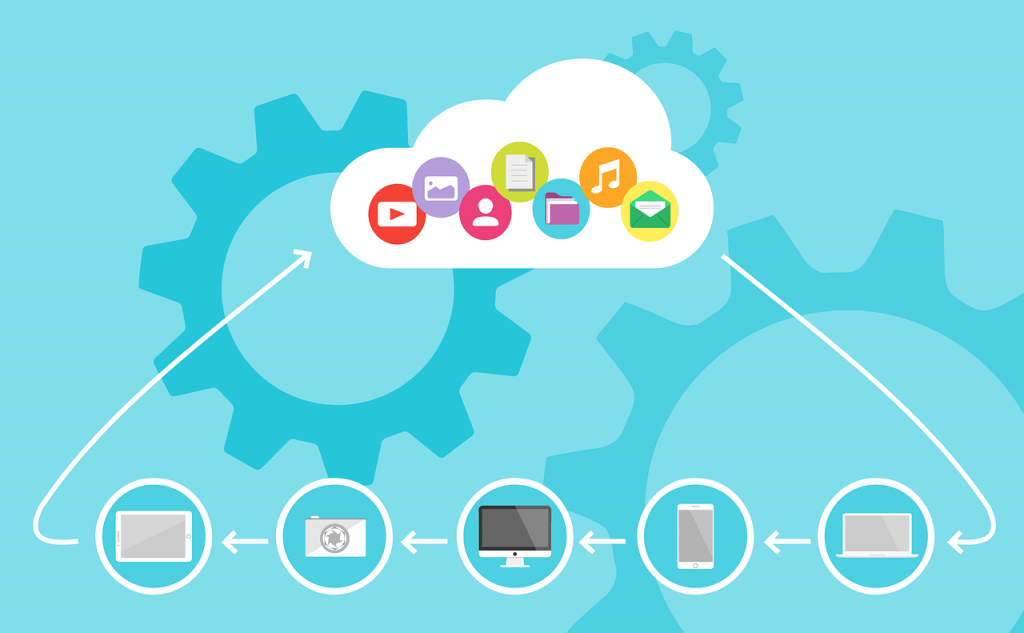
NAS als Cloud-Server nutzen: Geht das?
NAS als Cloud-Server nutzen: Geht das? Als “Cloud” bezeichnet man gemeinhin einen Speicherplatz, der von überall aus über das Internet angesteuert werden kann. Vor allem in Zeiten von Home-Office und…

Festplatte wird nicht erkannt – Ursachen & Lösungen zur Datenrettung
Festplatte wird nicht erkannt – Ursachen & Lösungen zur Datenrettung Wenn die interne oder externe Festplatte nicht erkannt wird, liegen die Nerven blank. Wir erklären, welche Ursachen infrage kommen, wie…

SSD sehr heiß: Ursachen und Lösung
SSD sehr heiß: Ursachen und Lösung Die SSD wird plötzlich sehr heiß? Hohe Temperaturen können verschiedene Ursachen haben. Eine Temperatur bis 60 °C ist unbedenklich. Ist die SSD heißer als…

SSD wird nicht erkannt: Was tun?
SSD wird nicht erkannt: Was tun? Nicht immer ist eine SSD defekt, falls diese beim Systemstart (booten) nicht von Windows erkannt wird. Bevor Sie also in Panik verfallen und eine…

SSD Lebensdauer herausfinden und verlängern
SSD Lebensdauer herausfinden und verlängern Sie sind leise und kaum bis nicht anfällig für mechanische Defekte: SSDs – Flash-Speicher ohne bewegliche Bauteile. Allerdings ist eine solche SSD-Festplatte (SSD = Solid…

SSD defragmentieren: besser nicht – die Alternative
SSD defragmentieren: besser nicht – die Alternative Schreib- und Lesezugriffe erfolgen (gefühlt) immer langsamer: Nun wird es Zeit für das Defragmentieren der Festplatte – oder lieber doch nicht? So viel…

Gelöschte Dateien wiederherstellen: so geht’s
Gelöschte Dateien wiederherstellen: so geht’s Lassen sich gelöschte Dateien wiederherstellen? Klare Antwort: Ja! Allerdings nicht immer mit kostenlosen Tools wie Recuva. Manchmal kommt man um eine professionelle Datenrettung nicht herum….

Datenrettung von Festplatte nach Formatierung
Datenrettung von Festplatte nach Formatierung Wer Speicherplatz freigeben und deshalb die externe oder interne Festplatte formatieren möchte, sollte sich sicher sein, dass wichtige Dateien in einem Backup (Cloud-Speicher, zweiter externer…

SSD: Aufbau und Funktionsweise
SSD: Aufbau und Funktionsweise Bei Massenspeichern bzw. “Festplatten” unterscheidet man grundlegend zwischen HDDs und SSDs. Während eine HDD (Hard Disk Drive) bewegliche Bauteile wie einen Schreib-/Lesekopf enthält, besteht eine SSD…

SSD ausgefallen / defekt: Ursachen & Erste-Hilfe
SSD ausgefallen / defekt: Ursachen & Erste-Hilfe Anders als herkömmliche HDD Festplatten mit beweglichen Bauteilen sind die Flash-Speicherchips von SSDs gegen Erschütterungen und ähnliche Einflüsse weitgehend immun. Mechanische Defekte sind…

Datenverlust: HPE-SSD (SAS) mit Firmware Problem
Datenverlust: HPE-SSD (SAS) mit Firmware Problem Hewlett Packard Enterprise (HPE) rät Kunden, umgehend die neue Firmware HDP8 auf ihren Servern zu installieren. Hintergrund: Etliche SAS-SSDs erleiden einen kompletten Ausfall mit…

HDD & SSD: Was ist der Unterschied?
HDD & SSD: Was ist der Unterschied? Intern oder extern: Grundlegend unterscheidet man bei Massenspeichern zwischen SSD und HDD Festplatten. Aber wo genau liegen die Unterschiede und was sind die…
